Plugin Google Tag Manager WordPress Terbaik yang Anda Butuhkan di 2023
Diterbitkan: 2022-11-30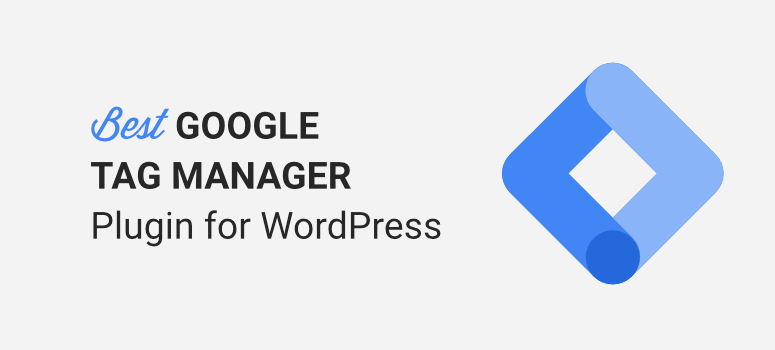
Apakah Anda ingin cara mudah untuk menginstal Google Tag Manager di situs WordPress Anda?
Google Pengelola Tag (GTM) memungkinkan Anda menambahkan dan memperbarui berbagai kode pelacakan di situs Anda. Bagian terbaik tentang alat ini adalah Anda tidak perlu mengutak-atik pengkodean situs web Anda untuk mulai melacak data tingkat lanjut. Namun, jika Anda baru dalam hal ini, GTM mungkin sulit digunakan karena ada kurva pembelajaran yang curam.
Kami menggunakan cara yang jauh lebih mudah untuk melacak statistik lanjutan di WordPress dan kami akan membaginya dengan Anda hari ini.
Untuk memulai, mari pahami apa yang dilakukan Google Pengelola Tag.
Apa itu Google Pengelola Tag?
Google Tag Manager (GTM) adalah alat impian bagi pemasar, blogger, pakar SEO, dan pemilik situs web yang ingin melacak berbagai aspek situs web mereka. Ini memungkinkan Anda melampaui data yang tersedia di Google Analytics.
Tag adalah cuplikan kode atau piksel pelacakan yang dibuat oleh alat pihak ketiga. Saat ini ditambahkan ke situs Anda, ini memberi tahu Google Pengelola Tag apa yang harus dilakukan.
Misalnya, Anda dapat menggunakan tag dari Google Adwords, Facebook, dan alat peta panas. Tag memberi tahu GTM apa yang harus dilacak seperti:
- Tampilan halaman
- Klik tautan
- Kedalaman gulir
- Pengiriman formulir
- Acara khusus
Dengan GTM, Anda dapat melacak peristiwa seperti unduhan PDF, klik tombol, dan klik tautan keluar. Ada beberapa hal yang dapat Anda lakukan dengan alat ini dan itu sangat menakjubkan.
Mengapa Menggunakan Alternatif untuk Google Pengelola Tag
Google Pengelola Tag memiliki kurva belajar yang sangat besar untuk itu. Salah langkah dapat mengakibatkan pelacakan yang tidak akurat.
Anda juga harus berhati-hati tentang berapa banyak tag yang Anda tambahkan sehingga Anda tidak membebani situs Anda dengan cuplikan kode tambahan yang dapat memengaruhi waktu muat halaman Anda.
Untuk memulai Google Pengelola Tag, pastikan Anda mendaftar akun Google Analytics.
Anda dapat menggunakan panduan kami: Cara Menyiapkan Google Analytics 4 di WordPress. Jika Anda ingin menyiapkan Universal Analytics, sebaiknya jangan lakukan itu sekarang. Inilah alasannya: Google Analytics 4 vs Universal Analytics.
Selanjutnya, Anda harus mendaftar untuk a akun Google Pengelola Tag. Maka Anda perlu memasukkan informasi Anda dan memilih preferensi Anda.
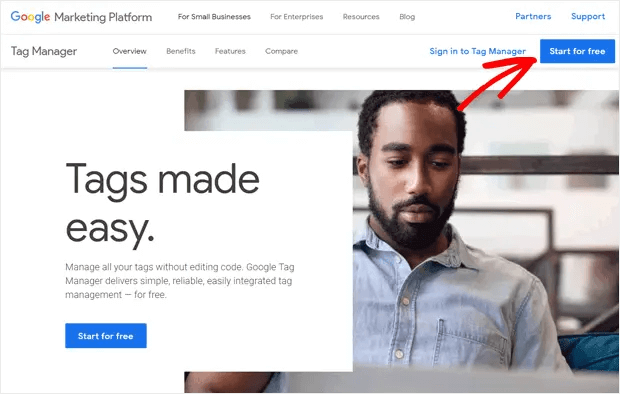
Setelah Anda mendaftar, Anda akan mendapatkan 2 cuplikan kode pelacakan yang harus Anda masukkan secara manual ke dalam pengkodean situs WordPress Anda. Anda harus mengakses file header.php untuk memasukkan kode ini.
Jika Anda tidak tahu cara melakukannya, sebaiknya gunakan plugin seperti Sisipkan Header & Footer atau WPCode untuk mengakses kode situs Anda dengan mudah di mana Anda perlu menempelkan kode pelacakan ini.
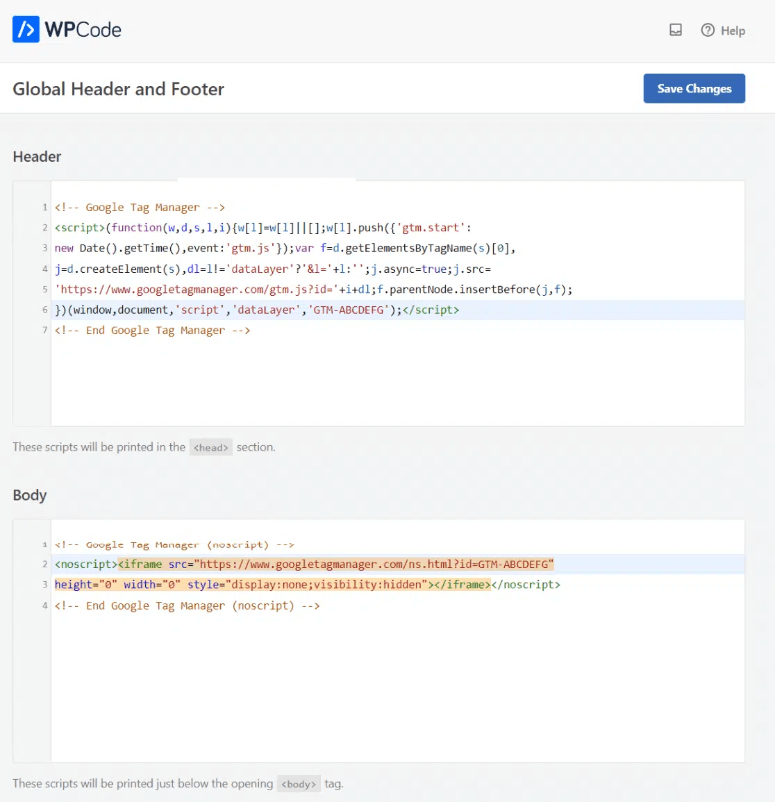
Kode pertama perlu ditambahkan ke kotak Header dan yang kedua ke kotak Body.
Setelah menyimpan perubahan, Anda dapat mulai menggunakan Google Pengelola Tag. Anda harus membuka dasbor GTM untuk memasang tag baru untuk mulai melacak data baru.
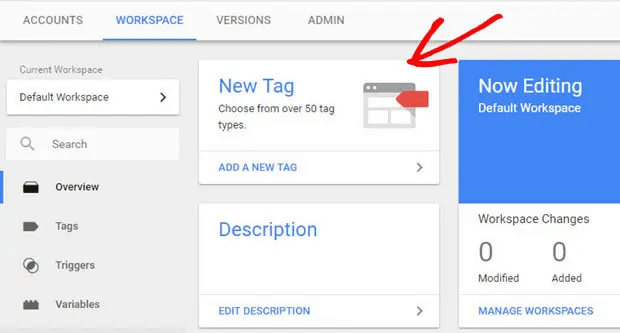
Ada Pengelola Tag untuk mengatur dan mengoptimalkan tag. Ini juga mendukung kontrol versi, templat tag pihak ketiga dan yang dikembangkan komunitas, serta fitur keamanan.
Anda juga dapat menggunakan Tag Manager untuk menambahkan dan memperbarui tag Google Ads, Google Analytics, Floodlight, dan pihak ketiga.
Cara terbaik untuk mempelajari GTM adalah dengan memanfaatkan tutorial online. Ini akan membantu Anda membiasakan diri dengan akun GTM Anda sehingga Anda dapat memanfaatkan sepenuhnya fungsinya. Anda akan mempelajari semua tentang variabel lapisan data, jenis tag, tag pemasaran, pemicu, ID pelacakan, piksel Facebook, kode penampung GTM, dan banyak lagi.
Anda juga ingin mempelajari cara menggunakan Google Tag Assistant Manager. Ini adalah ekstensi untuk memecahkan masalah apa pun yang Anda miliki dengan tag Google Analytics, tag GTM, Google Ads, dan lainnya.
Jika Anda seorang pemula atau tidak mengerti kode, ini bisa sangat rumit dan menegangkan. Kapan pun Anda membuat perubahan pada pengkodean situs Anda, pastikan Anda mengambil cadangan situs Anda. Kesalahan kecil dapat menyebabkan situs web rusak.
Anda juga ingin memastikan bahwa saat mengumpulkan data pelanggan dan pribadi, situs Anda mematuhi GDPR. Lihat lebih lanjut: 11 Plugin GDPR WordPress Terbaik untuk Membuat Situs yang Sesuai GDPR.
Meskipun Google Pengelola Tag memungkinkan Anda melacak data baru, sebenarnya ada cara yang jauh lebih mudah untuk melakukan hal yang sama. Anda dapat menghindari kode salin-tempel dan mencari tahu cara menggunakan GTM sama sekali. Di bawah ini, kami akan membagikan proses yang kami gunakan yang jauh lebih sederhana dan mengagumkan.
Plugin Google Pengelola Tag WordPress TERBAIK
Jika Anda mencari cara cepat untuk segera mulai melacak statistik lanjutan, MonsterInsights adalah alat yang tepat untuk Anda.
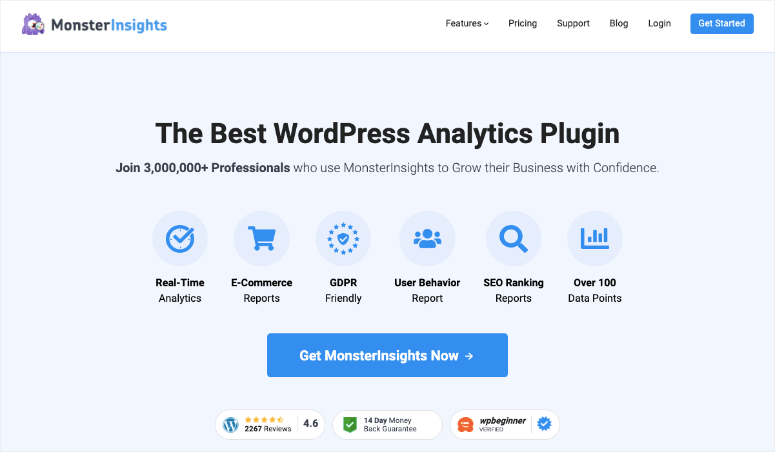
MonsterInsights adalah plugin Google Analytics terbaik untuk WordPress. Itu membuatnya sangat mudah untuk menghubungkan situs WordPress Anda ke Google Analytics. Kemudian secara otomatis mengambil data dari Google Analytics dan mengubahnya menjadi laporan yang mudah dibaca dan dipahami.
Dengan MonsterInsights, Anda dapat menyiapkan pelacakan lanjutan untuk mendapatkan data seperti:
- statistik eCommerce
- Klik tautan
- Klik tombol
- Konversi bentuk
- dan banyak lagi!
Anda dapat mengaktifkan fitur ini hanya dengan beberapa klik dan tidak perlu menggunakan Google Pengelola Tag tambahan. Semua data ini dapat diakses tepat di dalam dasbor WordPress Anda.
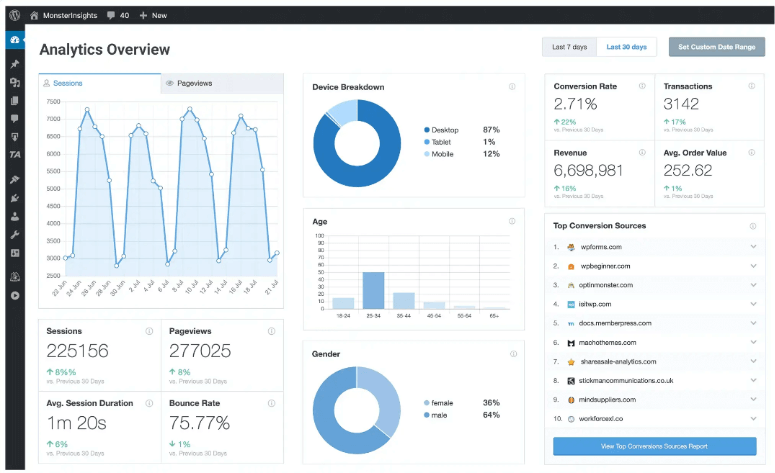
Inilah mengapa kami merekomendasikan penggunaan MonsterInsights:
- Anda dapat menyiapkan pelacakan lanjutan tanpa menyentuh sebaris kode pun
- Anda tidak perlu menghabiskan beberapa jam mempelajari cara menggunakan Google Pengelola Tag
- Tidak perlu melalui proses panjang untuk menyiapkan tag individual di situs web WordPress Anda
- Menghilangkan segala risiko membuat kesalahan dan mengacaukan pelacakan
- Anda tidak perlu HTML khusus, PHP, Javascript, tidak satu pun dari itu
Karena itu, kami akan menunjukkan cara menyiapkan MonsterInsights di situs Anda.
Cara Mengatur MonsterInsights
Langkah 1: Instal MonsterInsights di Situs Anda
Untuk memulai, kunjungi situs web MonsterInsights dan daftar akun. Ada versi gratis MonsterInsights di repositori plugin WordPress.
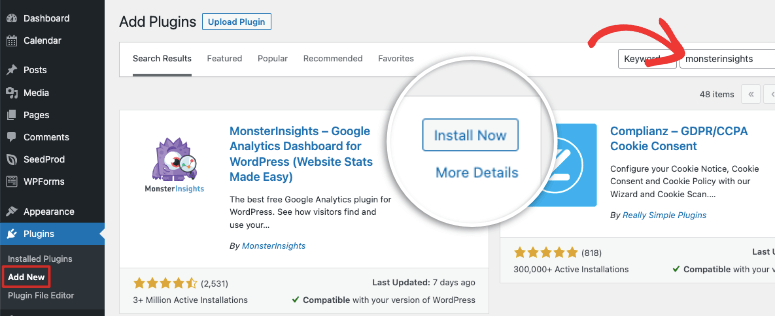
Cukup mengagumkan untuk menghubungkan situs Anda ke Google Analytics secara gratis, tetapi jika Anda menginginkan pelacakan lanjutan, Anda memerlukan versi pro.
Di dalam akun MonsterInsights Anda, Anda akan mendapatkan file unduhan plugin dan kunci lisensi.
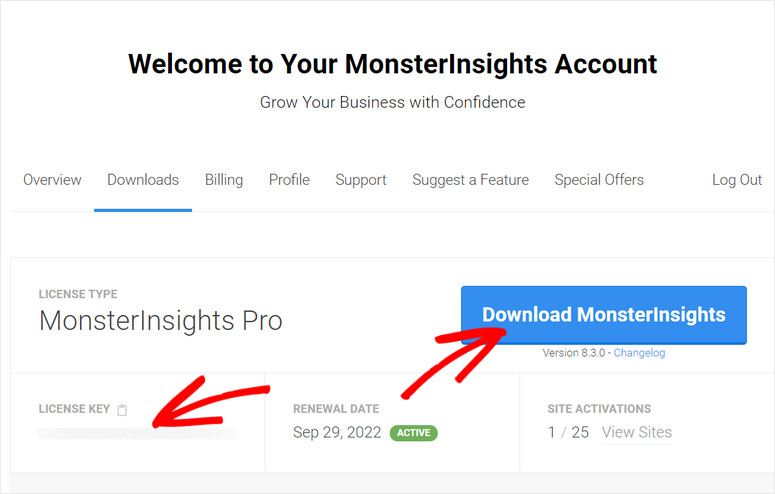
Anda perlu mengunggah plugin ini ke situs WordPress Anda. Belum pernah melakukan ini sebelumnya? Ikuti panduan kami: Cara Memasang Plugin WordPress – 3 Metode (Langkah demi Langkah)
Langkah 2: Hubungkan ke Google Analytics
Pertama-tama Anda harus memiliki akun Google Analytics. Jika tidak, Anda dapat mendaftar akun Google Analytics gratis. Hanya butuh satu menit.
Sekarang kembali ke situs WordPress Anda, setelah Anda mengaktifkan plugin MonsterInsights, panduan penyiapan akan diluncurkan. Ini sangat sederhana untuk diikuti dan kami merekomendasikan menggunakan wizard sehingga Anda mencakup semua pangkalan.
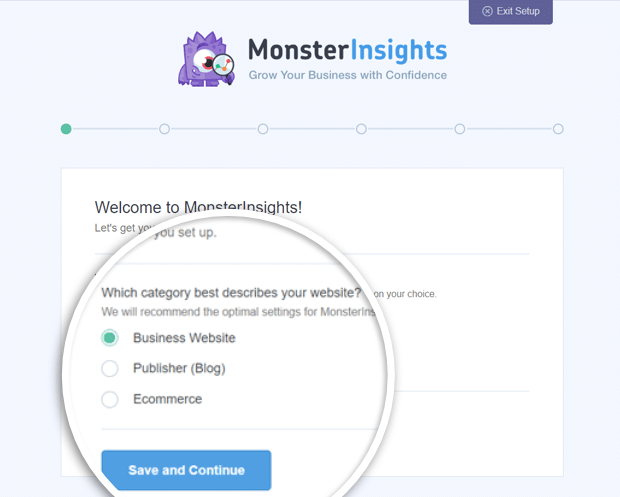
Anda juga akan mendapatkan kesempatan untuk memasukkan kunci lisensi untuk terhubung ke akun Pro Anda.

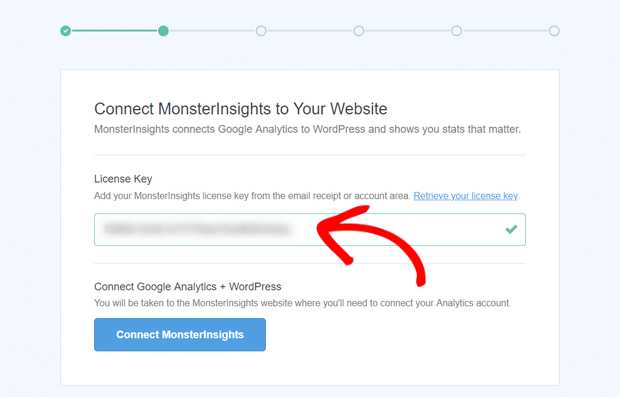
Setelah pengaturan akun selesai, Anda hanya perlu mengklik tombol Connect MonsterInsights di sini di wizard. Pastikan Anda memilih nama akun Google yang sama dengan yang Anda gunakan untuk membuat akun Google Analytics.
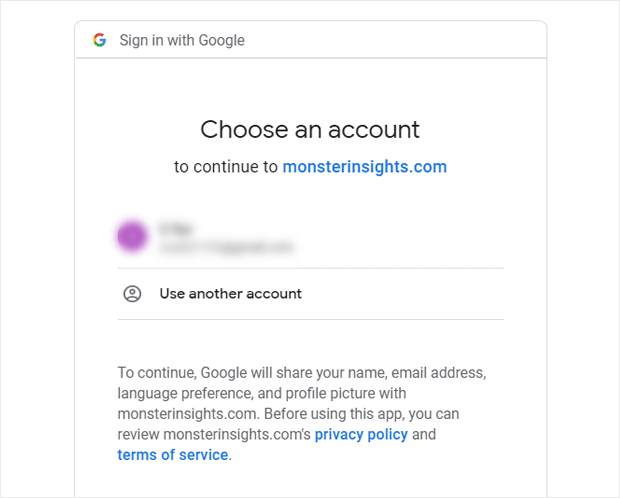
Kemudian, berikan izin yang diperlukan dan sisanya akan diurus untuk Anda.
Langkah 3: Siapkan Pelacakan Lanjutan
Sekarang tibalah bagian yang terbaik! Setelah Anda menghubungkan situs web Anda ke MonsterInsights, Anda tidak perlu meninggalkan situs Anda untuk melihat kinerja situs web Anda.
Di dasbor WordPress Anda, Anda akan melihat semua data dan metrik Anda di sana. Anda dapat membuka tab Wawasan di menu sebelah kiri untuk melihat lebih banyak.
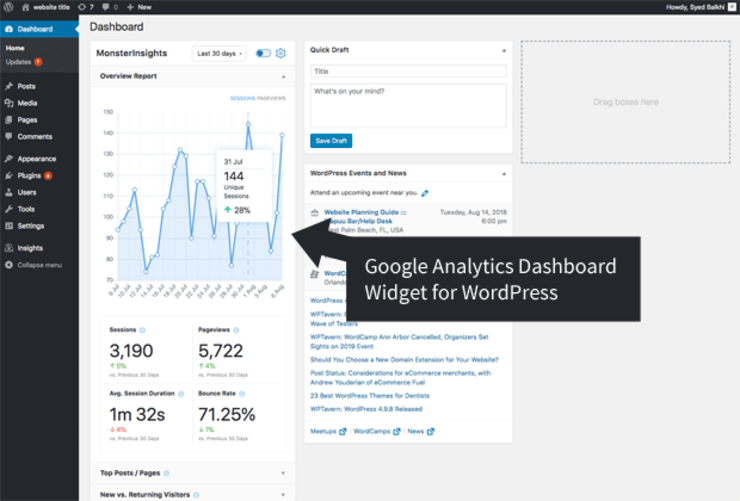
Anda dapat melihat statistik yang meliputi:
- Sesi
- Tampilan halaman
- Tingkat Pentalan
- Tingkat konversi
- Sumber konversi
- Lokasi
- Usia
- Jenis kelamin
- Perangkat
…dan masih banyak lagi.
Ini akan membantu Anda mengetahui halaman mana yang mendapat lebih banyak perhatian, apakah beranda Anda dirancang dengan benar atau perlu perbaikan, formulir mana yang berfungsi paling baik, dan seterusnya.
Dengan MonsterInsights, Anda memiliki kekuatan untuk mengatur pelacakan lanjutan dengan mengklik beberapa tombol. Tidak perlu menginstal Google Pengelola Tag, tidak perlu penyiapan yang rumit, dan juga tidak perlu mempelajari sesuatu yang baru!
MonsterInsights ramah pemula sehingga data Anda disajikan dengan kata-kata sederhana dan dalam laporan yang rapi. Ini sempurna untuk blogger kecil hingga bisnis besar.
Mari tunjukkan betapa mudahnya menyiapkan pelacak tingkat lanjut di sini.
1. Lacak Tautan dan Klik Tombol
Secara default, Google Analytics tidak melacak klik pada tautan dan tombol. Dengan Google Pengelola Tag, Anda perlu menyiapkan kode pelacakan secara manual untuk setiap tautan dan tombol yang ingin Anda lacak.
Ini tidak hanya melelahkan, tetapi juga dapat membebani situs web Anda dengan kode yang tidak perlu.
Dengan MonsterInsights, tidak perlu menyiapkan pelacakan dan pengkodean tambahan.
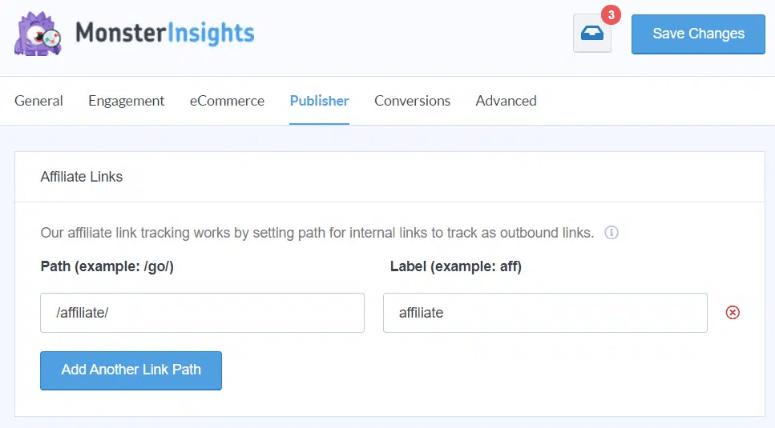
Anda akan menemukan banyak tambahan untuk melacak apa pun yang Anda butuhkan di Google Analytics.
Anda bahkan dapat melacak tautan khusus. Untuk mempelajari lebih lanjut, lihat panduan ini dari MonsterInsights: Cara Melacak Klik Tautan di Google Analytics 4 dan WordPress.
2. Lacak eCommerce
Untuk melacak data eCommerce yang disempurnakan, biasanya Anda perlu waktu beberapa hari untuk menyiapkan persyaratan pelacakan yang rumit di dalam Google Analytics.
Tidak dengan MonsterInsights. Muncul dengan addon eCommerce yang hanya perlu Anda aktifkan dan sisanya akan diurus.
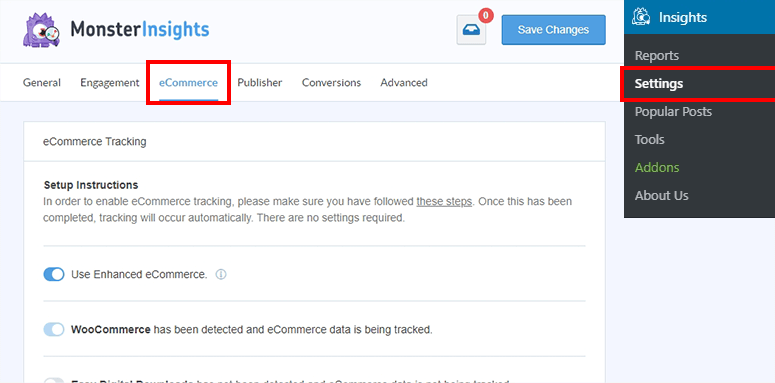
Anda dapat mengakses data ini di bawah tab eCommerce . Anda akan mulai melihat data tentang pendapatan, rasio konversi, produk populer, sumber konversi, dan banyak lagi.
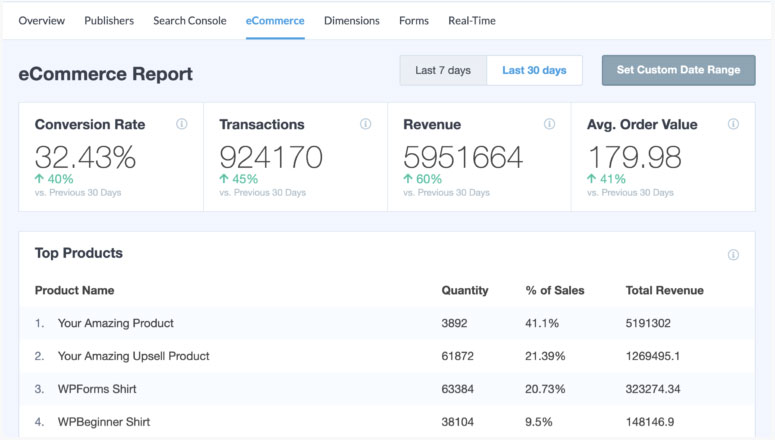
Ini akan membantu Anda memahami bagaimana pengguna berperilaku dan berinteraksi dengan situs web Anda. Anda akan dapat melihat produk mana yang populer, produk mana yang ditambahkan dan dihapus dari keranjang, dan berapa banyak waktu yang mereka habiskan sebelum menyelesaikan transaksi.
- Siapkan pelacakan tautan afiliasi untuk meningkatkan pendapatan Anda
- Lacak unduhan file di situs web Anda
- Lihat tautan keluar mana yang mendapatkan klik paling banyak
- Lihat produk mana yang banyak dibeli orang dengan melacak tombol tambahkan ke keranjang
- Tambahkan pelacakan tombol ajakan bertindak (CTA) untuk meningkatkan konversi
- Cari tahu apakah orang mengklik tautan email atau telepon
Ikuti panduan kami: Cara Menyiapkan Pelacakan eCommerce Google Analytics untuk WooCommerce
3. Lacak Formulir
Melacak semua formulir situs web Anda sangat sederhana dengan MonsterInsights. Cukup aktifkan addon formulir dan plugin akan secara otomatis melacak formulir apa pun yang Anda terbitkan di situs Anda. Anda tidak perlu menyiapkan pelacakan untuk setiap formulir yang Anda buat.
Di dasbor MonsterInsights Anda, buka tab Formulir dan Anda akan melihat semua formulir Anda terdaftar bersama dengan tayangan, konversi, dan rasio konversi.
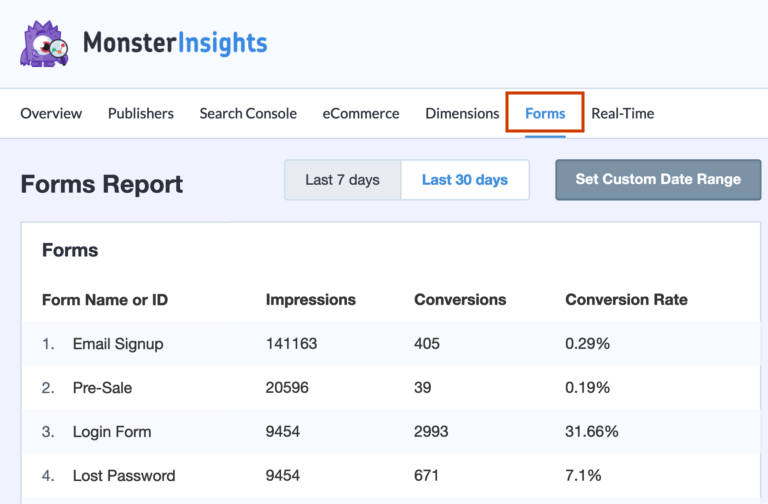
Anda dapat melacak formulir kontak, formulir popup, formulir login, dan banyak lagi. Ikuti panduan kami: Cara Menyiapkan Pelacakan Formulir WordPress di Google Analytics
4. Gulir Pelacakan
Apakah Anda ingin tahu seberapa jauh pengguna Anda menggulir ke bawah halaman Anda sebelum mereka berhenti membaca? Mengetahui detail ini membantu Anda meningkatkan konversi. Anda dapat menempatkan CTA di tempat yang tepat untuk memastikan pengguna Anda melihatnya.
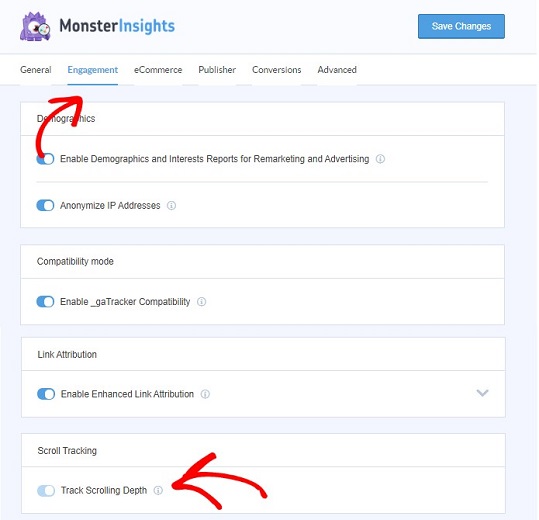
Pelacakan ini secara otomatis diaktifkan untuk Anda. Anda dapat memilih untuk menonaktifkannya di dalam dasbor MonsterInsights Anda.
Lihat panduan kami: Cara Mengaktifkan Pelacakan Gulir di WordPress Dengan Google Analytics
Dengan itu, kami yakin Anda tahu cara memasang dan menggunakan MonsterInsights untuk melacak data lanjutan seperti Google Pengelola Tag.
Anda dapat terus menjelajahi lebih banyak laporan dan tambahan sendiri. Ini sangat sederhana, Anda tidak perlu tutorial. Tetapi jika Anda melakukannya, Anda akan menemukan banyak tutorial MonsterInsights di saluran YouTube MonsterInsights.
Mengetahui apa yang ditawarkan MonsterInsights, tidak heran plugin ini memiliki 3+ juta instalasi aktif di WordPress.
BONUS: Alternatif untuk Plugin Google Pengelola Tag
Jika Anda mencari lebih banyak opsi, kami merekomendasikan ExactMetrics.
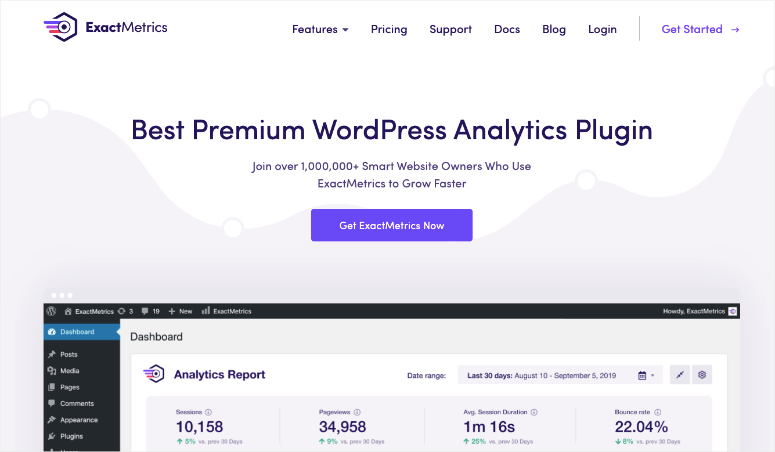
ExactMetrics adalah plugin Google Analytics premium untuk WordPress dan sangat mirip dengan MonsterInsights.
Muncul dikemas dengan fitur-fitur canggih dan dasbor yang ramah pengguna. Anda dapat melacak semua jenis data lanjutan termasuk:
- perdagangan elektronik
- Tautan afiliasi
- Iklan
- Formulir
- SEO dan kata kunci
- Unduhan file
- Acara khusus
Anda akan mendapatkan ringkasan email otomatis yang juga dikirim langsung ke kotak masuk Anda sehingga Anda dapat terus mengikuti perkembangan situs Anda.
Pelajari lebih lanjut tentang plugin ini di sini: Tinjauan ExactMetrics.
Anda mungkin juga ingin melihat perbandingan kami: ExactMetrics vs MonsterInsights: Mana yang Lebih Baik? (Perbandingan 2022)
Ada juga plugin GTM seperti Duracelltomi tetapi kami merekomendasikan MonsterInsights karena itu hanya menyederhanakan segalanya untuk Anda dan memberi Anda apa yang Anda butuhkan untuk melacak, mengoptimalkan, dan mengembangkan situs Anda.
Itu saja yang kami miliki untuk Anda hari ini. Kami harap Anda menemukan panduan ini bermanfaat.
Selanjutnya, kami memiliki panduan yang lebih bermanfaat untuk Anda:
- Cara Menyiapkan Google Analytics 4 di WordPress
- Cara Melacak Perjalanan Pengguna Sebelum Pengguna Mengirim Formulir
- Cara Membuat Kode UTM untuk Melacak URL Anda di WordPress
Ini akan membantu Anda memiliki lebih banyak opsi untuk melacak kinerja dan aktivitas situs Anda.
